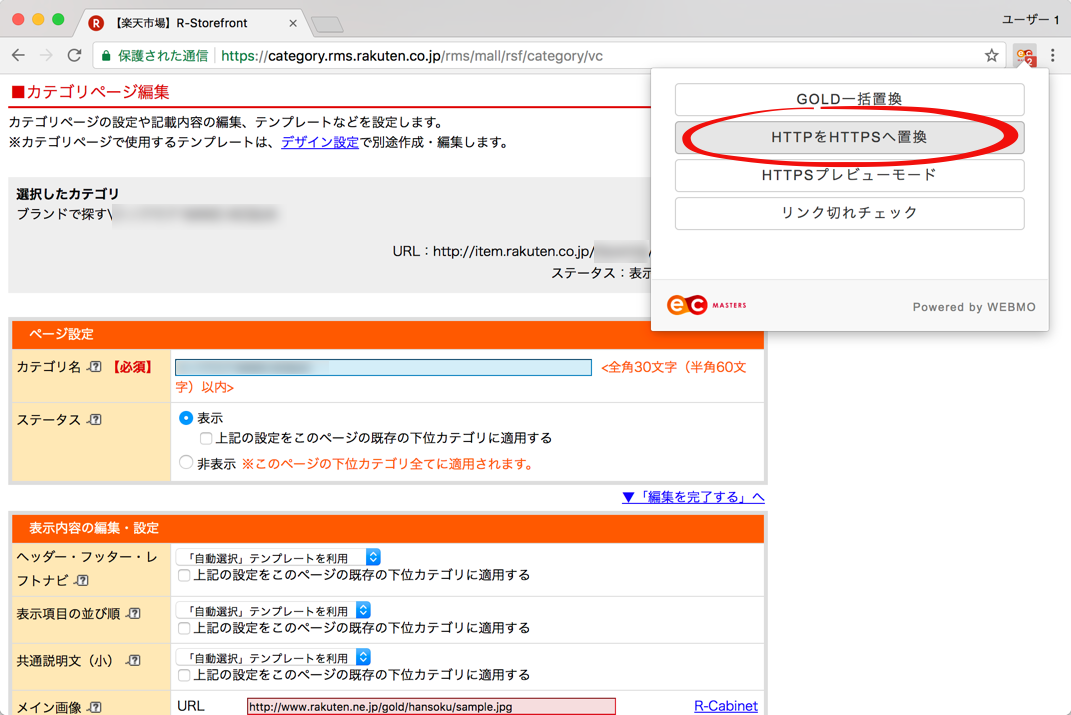8月からは商品ページとカテゴリページ、楽天GOLDのページは、楽天側のフィルタリング対応により、一次的にhttpsに未対応のページもhttpsに変換して、表示されています。但し、トップページや会社概要ページなど、一部のページは、フィルタリング対応されていませんので、正しく表示されていないショップも多数存在します。
対象は、R-Storefrontの「トップページ設定」、「基本情報設定」、「デザイン設定」となります。12月中旬には、第二弾がリリースがされており、「商品ページ設定」、「カテゴリページ設定」も対象となる予定です。
トップページなどを編集し、保存しようとすると、以下のようなエラーが表示され、http://からはじまるURLをhttps://に修正しないと保存ができなくなっております。このような場合は、https化対応に漏れがありますので、次の方法でチェックしてみてください。
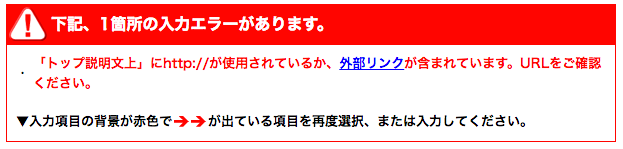
R-Storefrontの「1-1商品登録・更新」をクリックし、「https化対応状況チェック結果ダウンロード」をクリックすると、結果ファイルをダウンロードすることができます。まず、「店舗トップ・会社概要ページ」のファイルをダウンロードして、Excelで確認してみましょう。
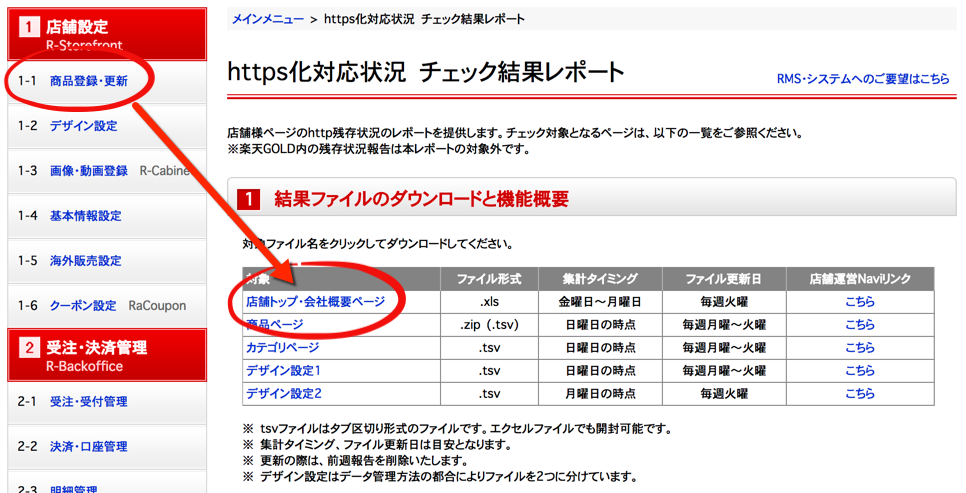

Google Chromeをご利用でない方は、こちらからダウンロードして、インストールして、Google Chromeにてこのページをご確認ください。
以下をクリックして、Chromeの拡張機能を追加します。
「CHROMEに追加」をクリックします。
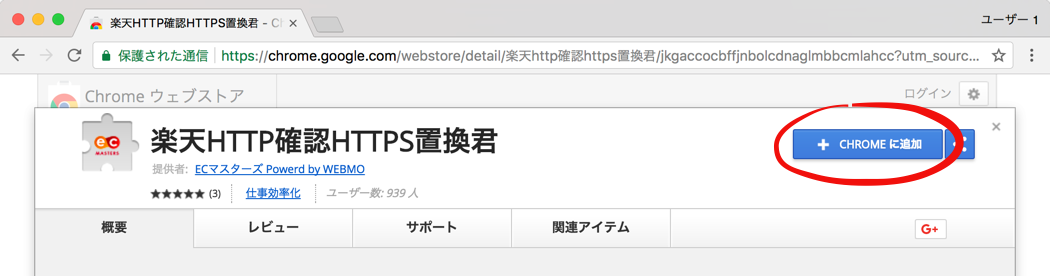
「CHROMEに追加済み」になり、右上にアイコンが表示されたら完了です。
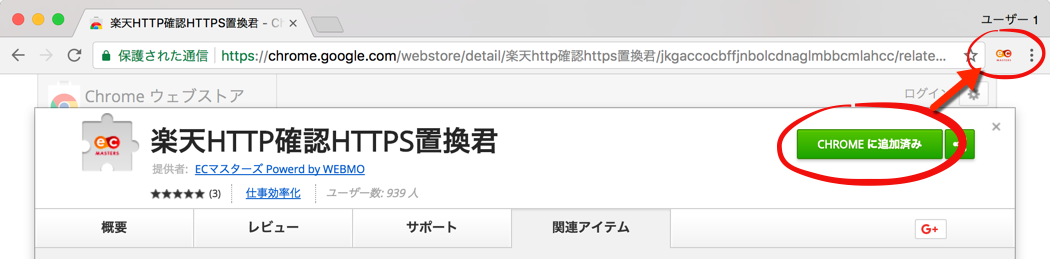
トップページが「保護された通信」と表示されていれば問題なし。

以下のような表示の場合は、右上のアイコンから「HTTPSプレビューモード」をクリックします。
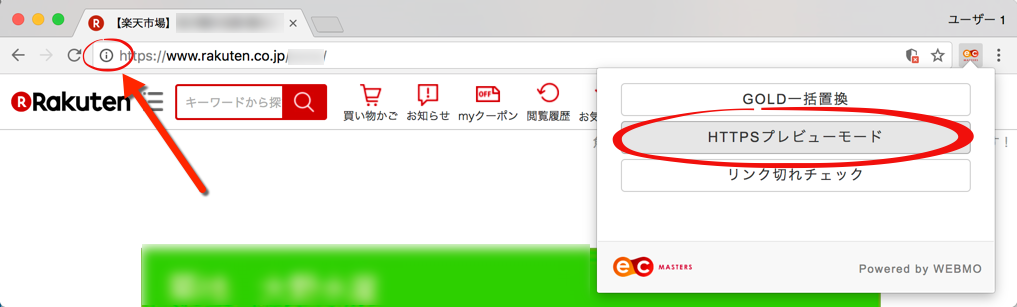
未対応箇所の数と場所が表示されます。
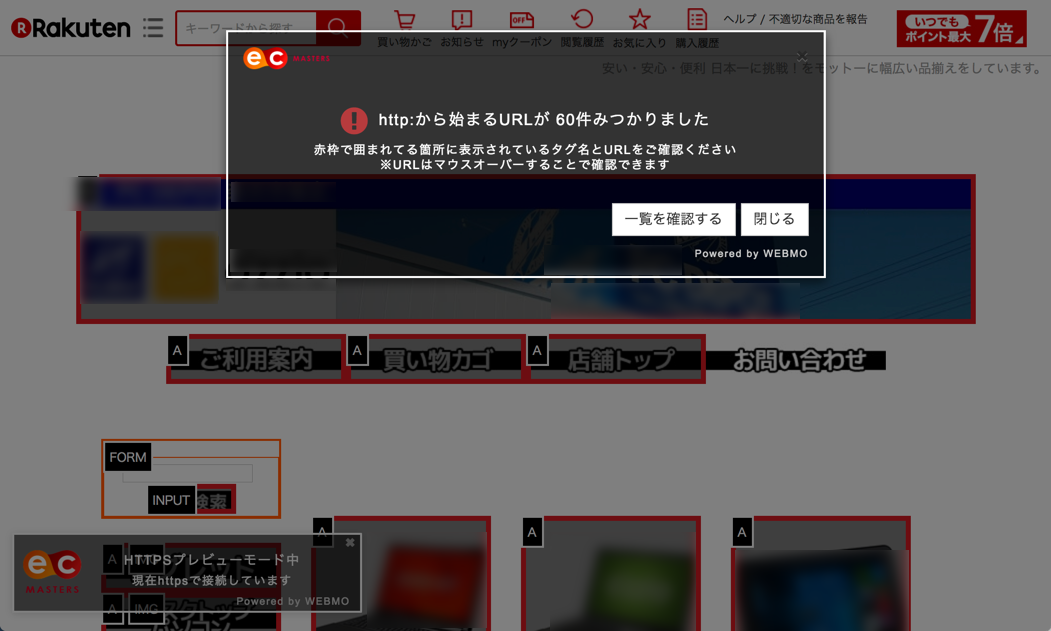
STEP1 「トップページ編集」をクリックします。
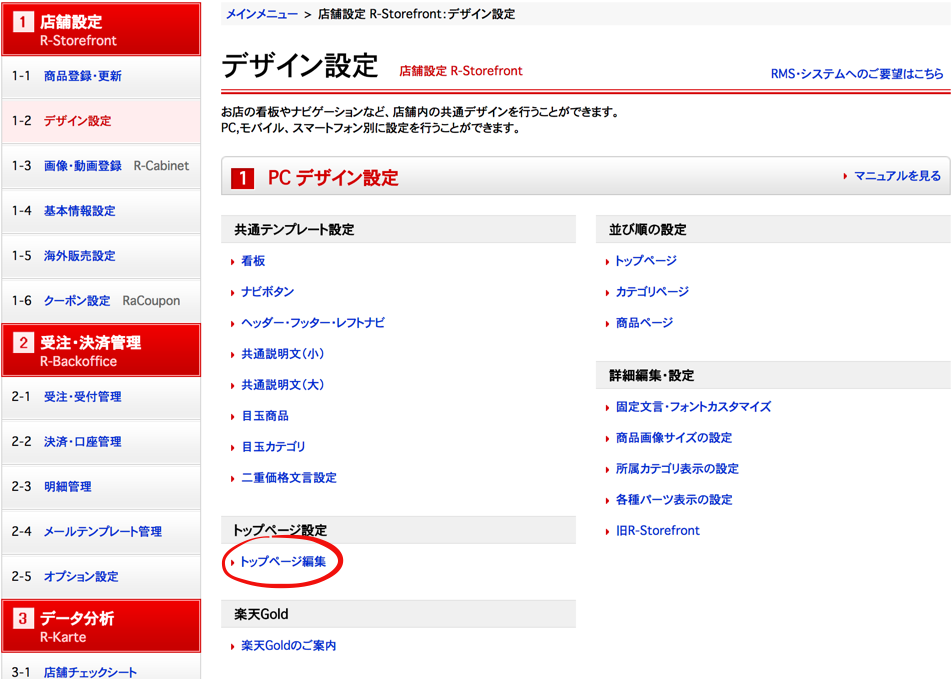
STEP2 編集画面を開き「httpをhttpsへ置換」をクリック
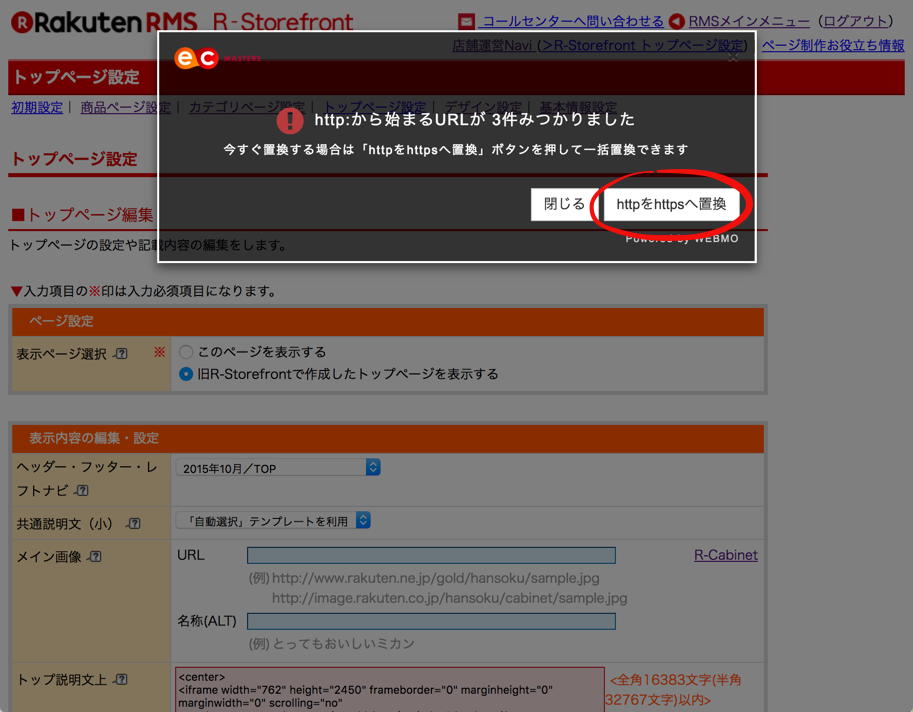
その他の項目も同様の手順で置換しましょう。
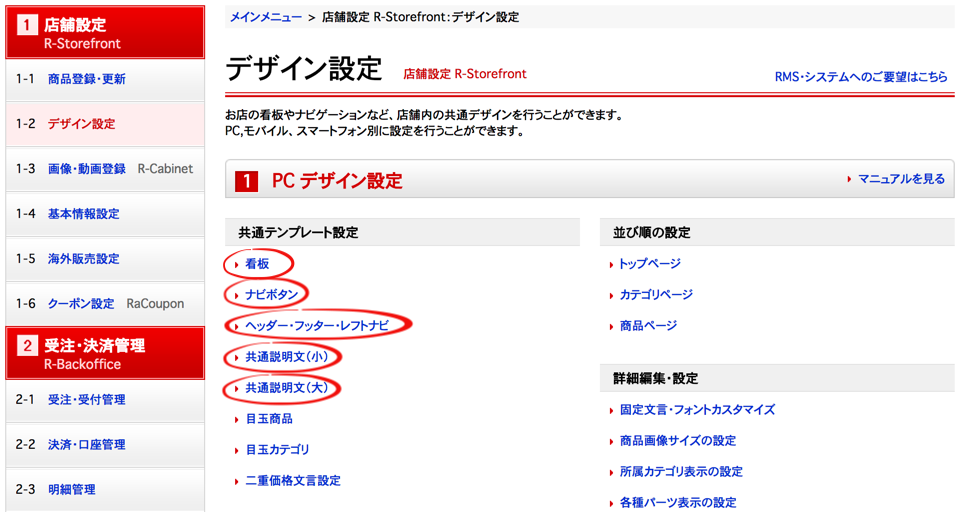
スマートフォンのトップページや共通パーツも同様の手順で
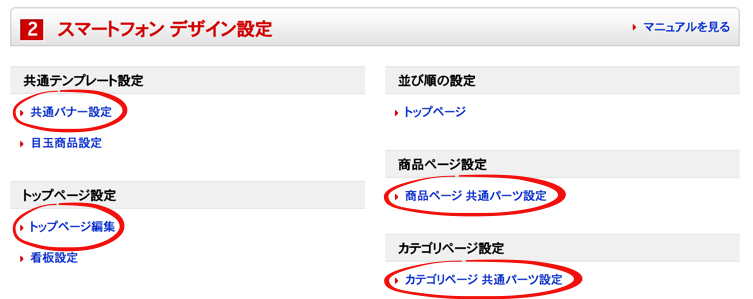
会社概要ページもR-Mailの説明文も同様の手順で
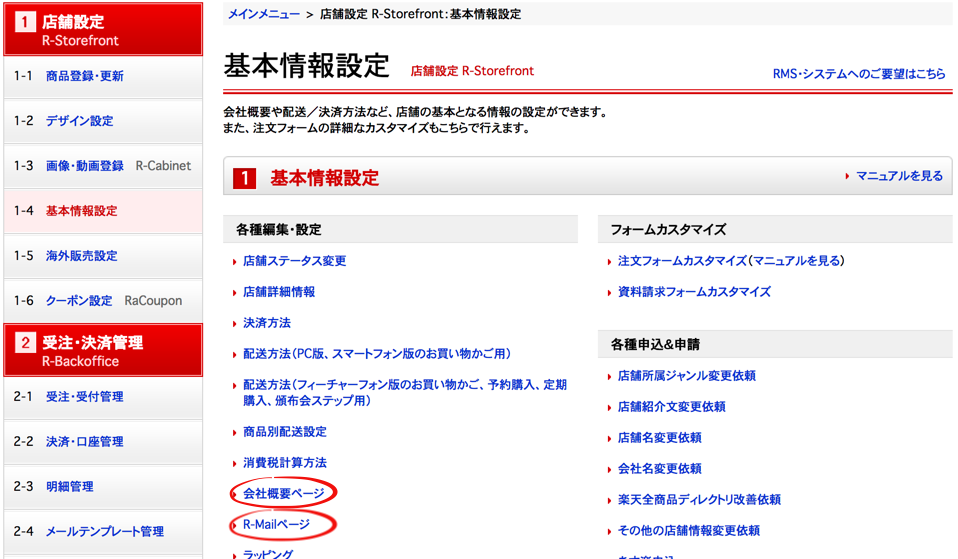
8箇所の情報も確認しましょう。
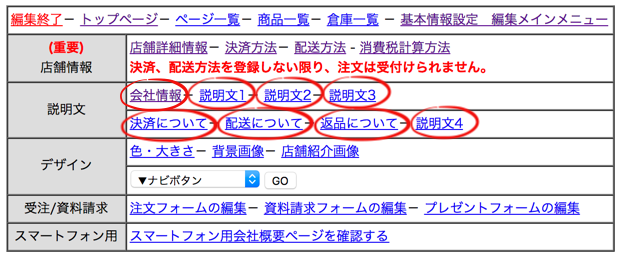
説明文を確認しましょう。

旧R-Storefrontのトップページを表示してるか確認しましょう。
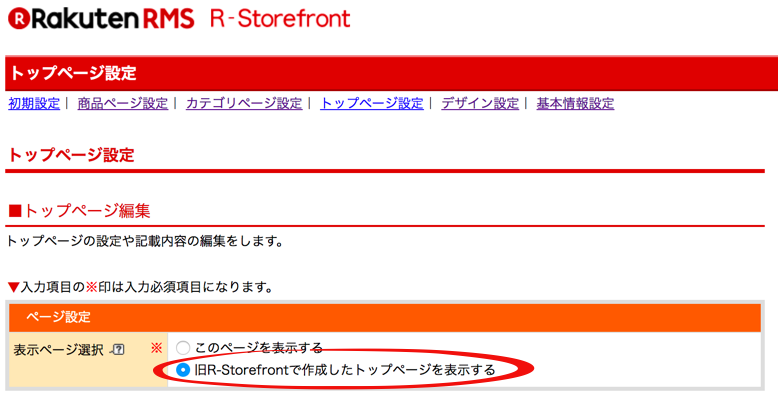
デザイン設定の「旧R-Storefront」をクリックします。
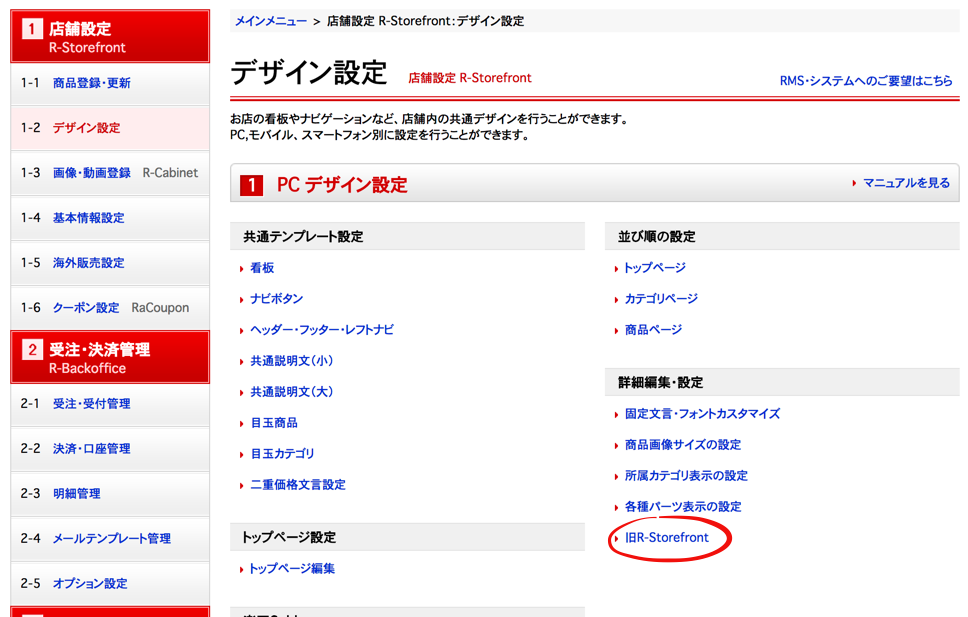
4箇所の説明文を確認しましょう。
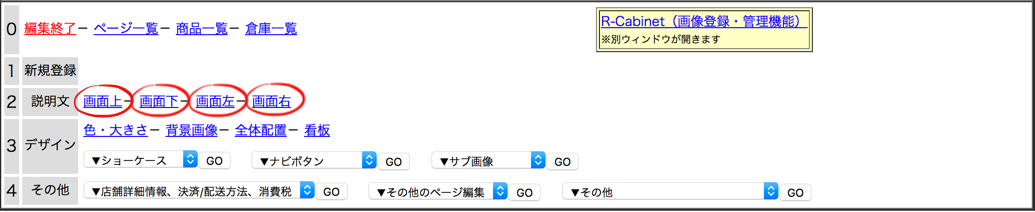
リンク先がhttp://の場合は、エラーが表示されます。
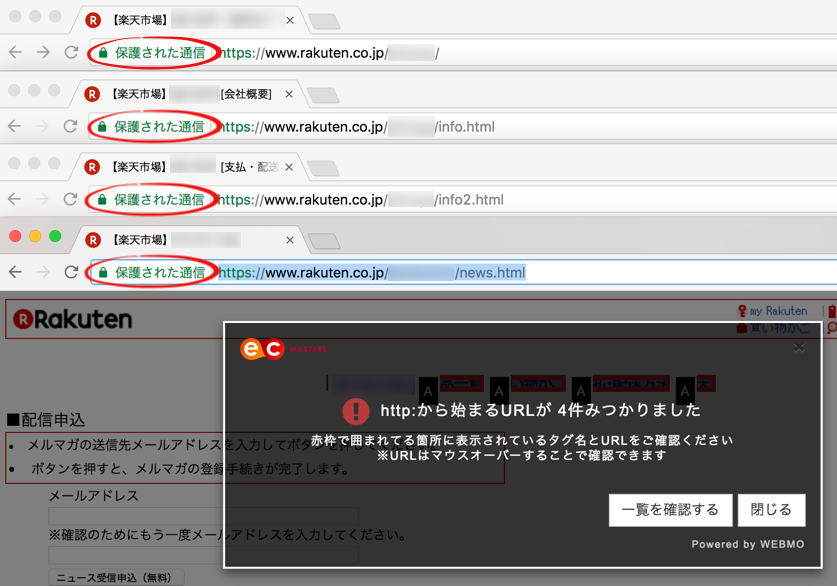
旧R-Storefrontのナビボタンを利用している場合は、
リンク先の修正が必要です。
ナビボタンの「編集」からリンク先を修正しましょう。
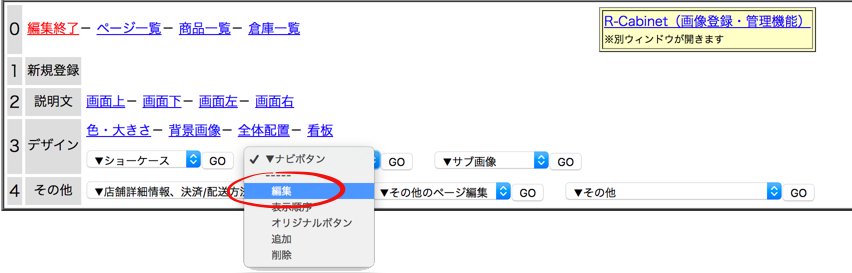
但し、リンク先をプルダウンから選択するリンクは、修正はできません。
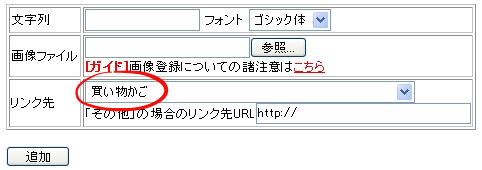
http://のままになりますが、リンク先はhttps://にリダイレクトされますので、ご安心ください。
楽天GOLDのHTTPS化対応もブラウザ拡張機能を利用することで、簡単に対応が可能です。
STEP1 楽天GOLDのファイルを、ご利用のパソコンにダウンロード
FTPソフトは、FFFTPが有名ですが、ダウンロードが途中で停止する場合やエラーになる場合は、WinSCPなど別のFTPソフトにてお試しください。
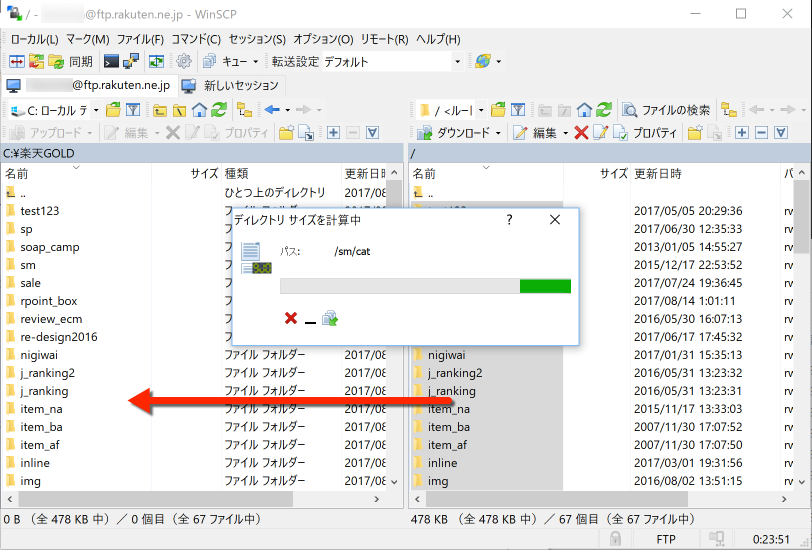
STEP2 Chromeの拡張機能から「GOLD一括置換」をクリック
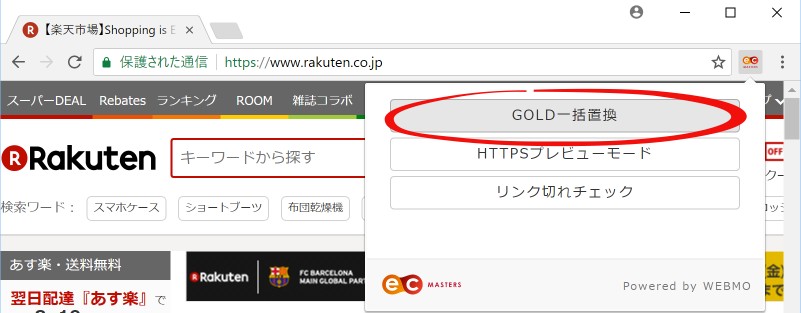
STEP3 ダウンロードしたファイルをドラッグ・アンド・ドロップ
フォルダのまま、ドラッグ・アンド・ドロップしてください。
http://が含まれるファイルの内容が置換され、ダウンロードされます。
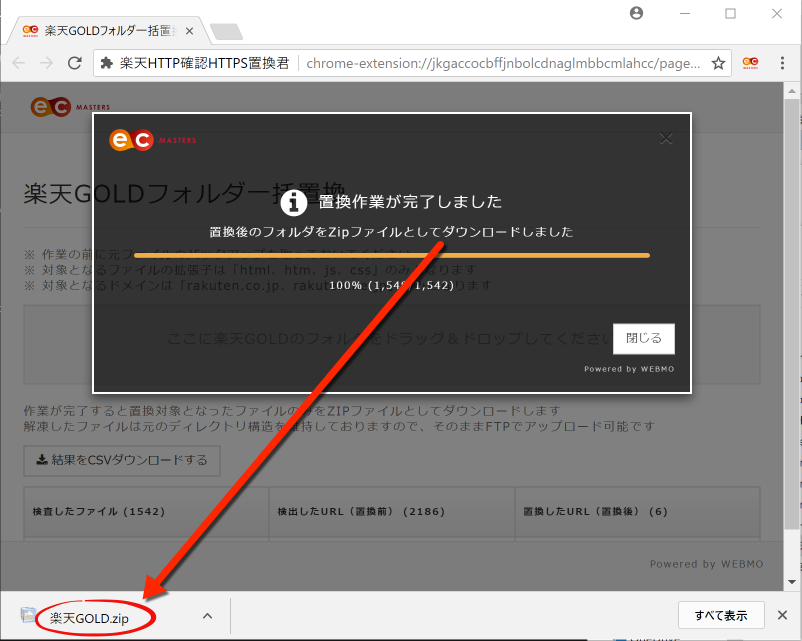
※ 対象となるファイルの拡張子は「html、htm、js、css」のみとなります
※ 対象となるドメインは「rakuten.co.jp、rakuten.ne.jp」のみとなります
STEP4 解凍したファイルを、FTPソフトで上書きアップロード
ダウンロードしたファイルを解凍すると作成されるフォルダの中身を確認し、アップロードしてください。
2017年12月中旬には、https化対応 R-Storefront入力制御機能の第二弾がリリースされ、「商品ページ設定」、「カテゴリページ設定」も対象となる予定です。但し、Chrome拡張機能の「HTTPSプレビューモード」では、楽天側のフィルタリング対応により、確認することができません。
商品ページが少ない場合は、Chrome拡張機能の「商品ページ一括確認」をクリックすると表示されている商品ページのHTTP数とHTTPS数の確認が可能です。HTTPの商品ページを編集すれば、同様の手順で簡単に置換できます。
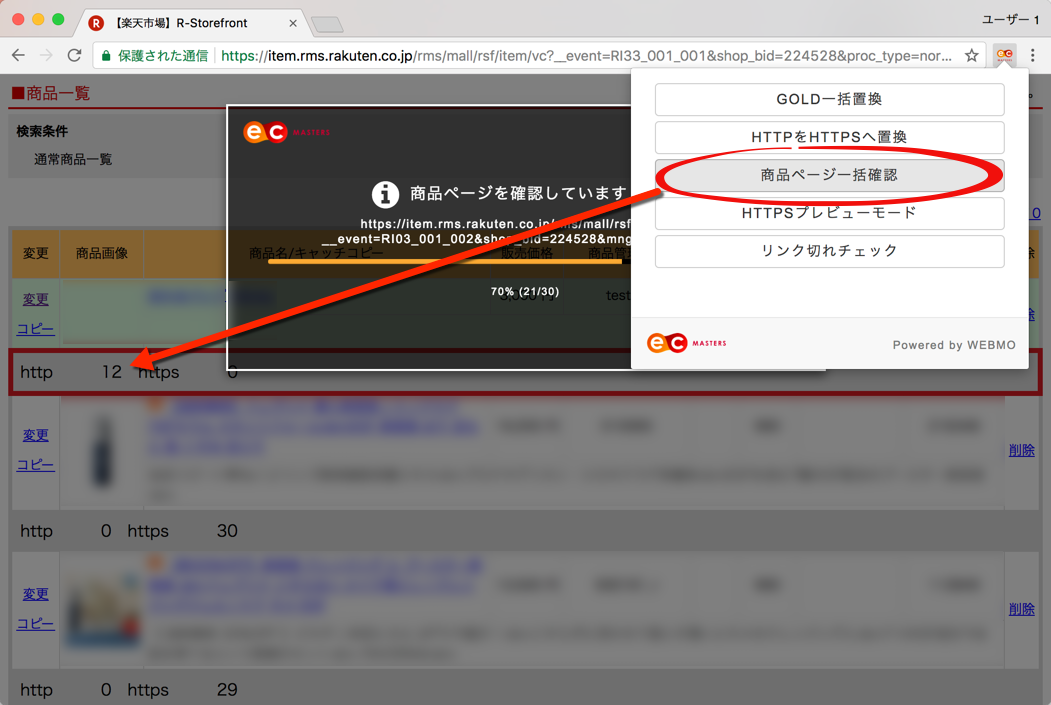
商品ページが多い場合は、item Robotを利用することで一括置換が可能となります。但し、商品一括登録(月額1万円)の契約が必要となりますが、 「商品ページHTTPS置換君」にて一括でも置換が可能です。
Chrome拡張機能の「HTTPSプレビューモード」では、楽天側のフィルタリング対応により、確認することができません。
「カテゴリページ編集」の画面にて、Chrome拡張機能の「HTTPをHTTPSへ置換」をクリックすると「メイン画像」や「カテゴリ説明文上」、「カテゴリ説明文下」、「スマートフォン用カテゴリ説明文」に含まれるURLを簡単に置換できます。